1、建立曲线图层整体压暗,选中蒙版ctrl+i蒙版反向 。
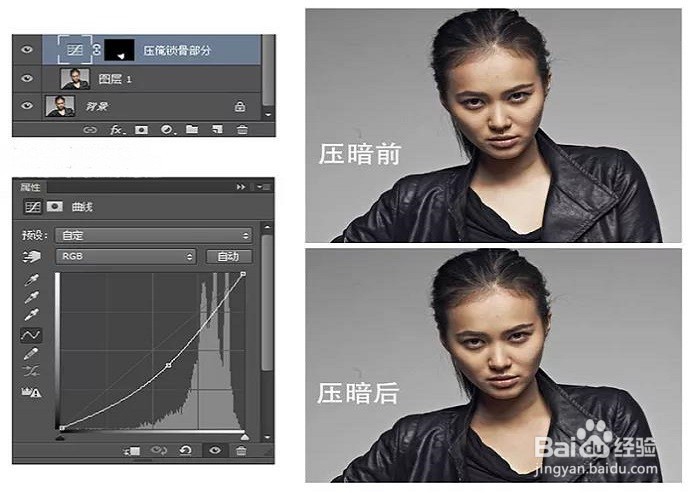
2、脖颈及锁骨部分压暗之后盖印图层,对盖印图层进行液化。
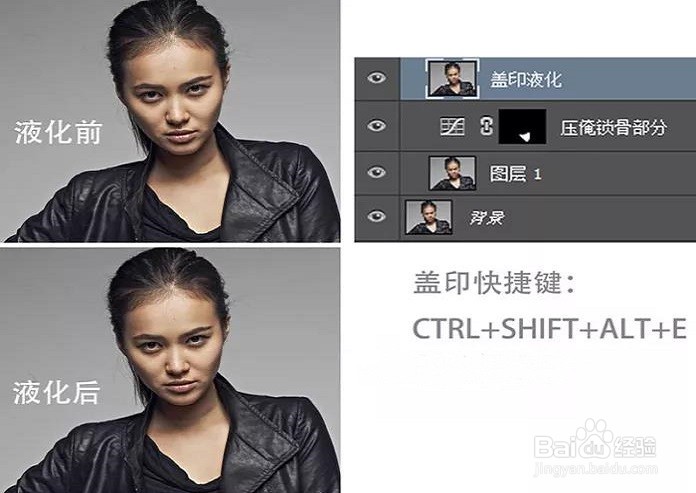
3、液化完,新建空白图层,修痘印,头发周围的碎发,皱纹,背景脏点。

4、修完瑕疵后盖印图层,在盖印的图层上做进一步的调整。

5、对发际线进行修补,在发际线附近建立选区ctrl+j复制,得到新图层。

6、基本修饰完成,打包分组命名为基本修饰。

7、建立观察组。观察组分三步建立,第一步建立黑白图层。

8、新建空白图层,将该图层填充为黑色,图层模式改为柔光,得到加深效果。

9、新建曲线图层,拉出一个曲线加重对比。
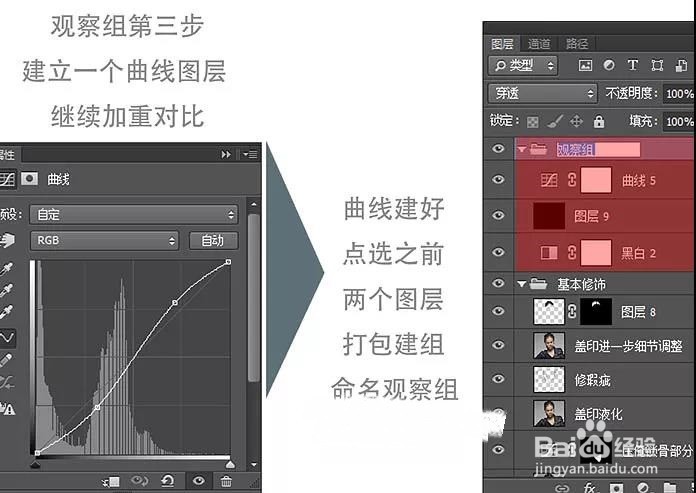
10、把透明度降低,亮部则反之。曲线也随需要随时调整参数。
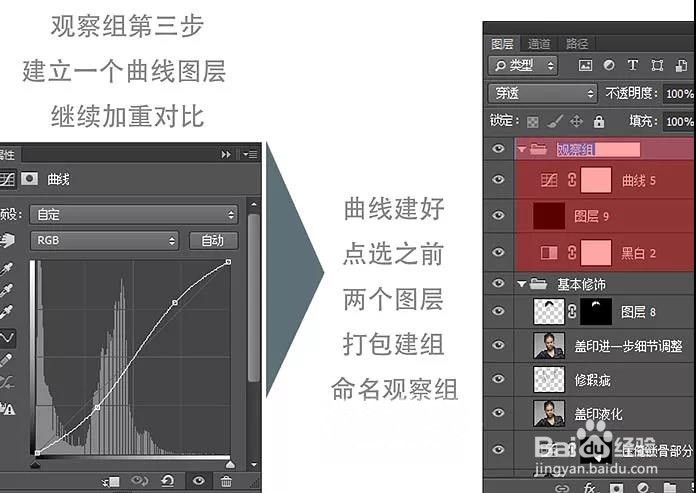
11、用画笔配合黑白前景色在中性灰图层上做加深减淡。
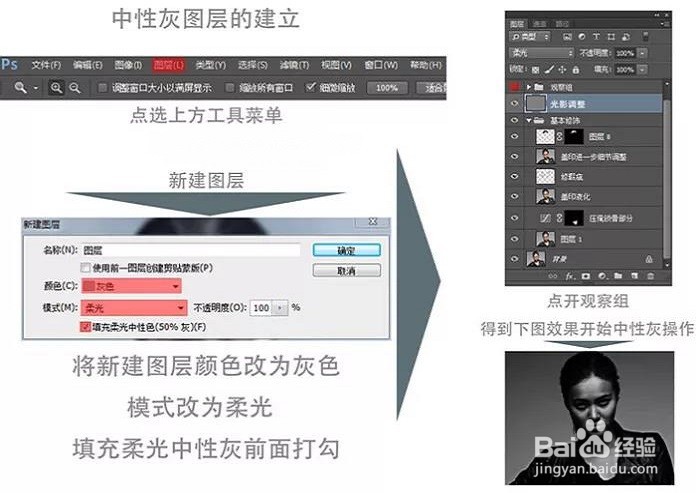
12、用画笔来回切换黑白色做加深减淡,直到过度均匀。

13、蒙版反向隐藏当前图层漏出下一层,避开边缘擦拭是为了利用下层正常的边缘。

14、追色的原因是中性灰减淡过的地方饱和度会降低颜色变灰。

15、个人建议效果如图所示。

